Kā lejupielādēt Logitech M570 draiveri operētājsistēmā Windows 10: soli pa solim - TechCult
Miscellanea / / May 18, 2023
Vai jūsu Logitech M570 peles veiktspēja ir nepietiekama? Varētu palīdzēt draivera atjaunināšana operētājsistēmai Windows 10. Šajā rokasgrāmatā mēs parādīsim, kā lejupielādēt un instalēt jaunāko Logitech M570 draiveri operētājsistēmā Windows 10, lai jūs varētu uzlabot peles veiktspēju un izmantot visas skaitļošanas iespējas. Sāksim!

Satura rādītājs
Kā lejupielādēt Logitech M570 draiveri operētājsistēmā Windows 10
Logitech M570 pele ir populāra datoru sistēmu izvēle lietotāju vidū. Tomēr dažiem Windows 10 lietotājiem ir radušās problēmas, lejupielādējot draivera atjauninājumu šai ārējai ierīcei. Ja rodas šādas problēmas, turpiniet lasīt šo rakstu, lai novērstu šīs problēmas un nodrošinātu savas Logitech M570 peles nevainojamu darbību.
Ātrā atbilde
Lai lejupielādētu Logitech M570 draiveri operētājsistēmā Windows 10, veiciet šīs darbības:
1. Dodieties uz oficiālo Logitech vietni un meklējiet Logitech M570.
2. Klikšķiniet uz Bezvadu kursorbumba M570 un atveriet Lejupielādes.
3. Tagad lejupielādējiet saderīga programmatūra.
4. Visbeidzot, pievienojiet Logitech M570 bezvadu uztvērēju lai to ieslēgtu.
Kāpēc man ir nepieciešams lejupielādēt Logitech M570 draiveri operētājsistēmai Windows 10?
Jums var rasties jautājums, kāpēc jums ir jāraizējas ar draivera lejupielādi un instalēšanu. Galu galā šķiet, ka pele darbojas lieliski bez papildu programmatūras, vai ne? Lai gan ir taisnība, ka Logitech M570 pamatfunkcijas var izmantot bez draivera, ir vairāki svarīgi iemesli, kāpēc ir ieteicams atjaunināt draiveri. Šeit ir daži iemesli.
- Uzlabota veiktspēja: Logitech M570 draivera atjaunināšana var uzlabot bezvadu kursora peles veiktspēju. Tas ir tāpēc, ka jaunākajā draivera versijā var būt kļūdu labojumi, veiktspējas uzlabojumi un jaunas funkcijas, kas nebija pieejamas vecākā versijā.
- Saderība ar jaunāku programmatūru un aparatūru: Ar katru jaunu programmatūras un aparatūras laidienu var rasties saderības problēmas ar vecākiem draiveriem. Atjauninot Logitech M570 draiveri, varat nodrošināt, ka jūsu ierīce ir saderīga ar jaunāko programmatūru un aparatūru, kas var uzlabot jūsu skaitļošanas pieredzi.
- Uzlabota drošība: Novecojuši draiveri var radīt drošības riskus, jo tiem var būt ievainojamības, kuras var izmantot hakeri. Logitech M570 draivera atjaunināšana var palīdzēt nodrošināt ierīces aizsardzību pret drošības apdraudējumiem.
- Labāka funkcionalitāte: Jaunāki draiveri var piedāvāt papildu funkcionalitāti, kas nebija pieejama vecākās versijās. Piemēram, jaunākajam Logitech M570 draiverim, iespējams, ir pievienots atbalsts jauniem žestiem vai pogu konfigurācijām, kas var uzlabot peles vispārējo funkcionalitāti.
Lasi arī:Kā lejupielādēt Logitech skaļruņu draiverus operētājsistēmā Windows
Kā lejupielādēt Logitech M570 draiveri operētājsistēmā Windows 10
Lai lejupielādētu Logitech M570 draiveri savā Windows operētājsistēmā, rīkojieties šādi:
1. metode: pārbaudiet Windows 10 sistēmas saderību
Ērts veids, kā pārbaudīt Windows 10 sistēmas saderību ar Logitech M570 draiveri, ir izmantot DirectX diagnostikas rīks. Tālāk ir norādītas darbības, kas jāveic.
1. Nospiediet pogu Windows taustiņš + R lai atvērtu Skrien dialoglodziņš.
2. Tips dxdiag un nospiediet Ievadiet.
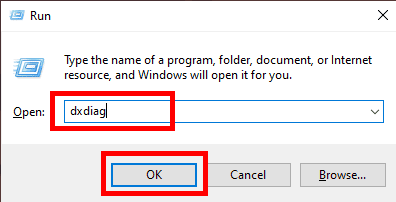
3. DirectX diagnostikas rīka logā dodieties uz Sistēma cilni un pārbaudiet Operētājsistēma sadaļā, lai redzētu, vai tajā ir teikts Windows 10 vai Windows 10 (64 bitu).
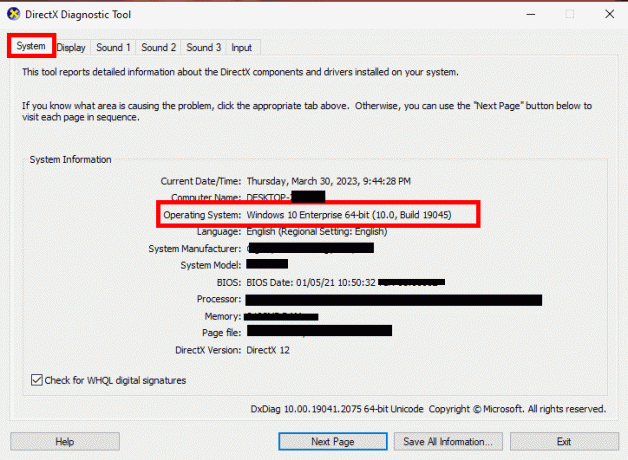
Piezīme: Pārliecinieties, vai jūsu sistēma atbilst minimālajām prasībām, lai Logitech M570 draiveris darbotos pareizi, un tas ir:
- Windows 10 (32 bitu vai 64 bitu)
- USB ports
- interneta pieslēgums
Lasi arī:Kā novērst nedarbošanos Logitech K750
2. metode: lejupielādējiet un instalējiet Logitech M570 draiveri, izmantojot programmu SetPoint
Ir viena populāra un vienkārša oficiālā metode, kā lejupielādēt un instalēt Logitech M570 draiveri. Izmantojot SetPoint programmatūru, mēs varam viegli lejupielādēt un instalēt mūsu Logitech M570 draiveri. Tālāk ir norādītas dažas darbības, lai lejupielādētu Logitech M570 draiveri operētājsistēmai Windows 10.
1. Apmeklējiet Logitech atbalsta vietne un meklēt Logitech M570.

2. Jums vajadzētu redzēt Bezvadu kursorbumba M570. Noklikšķiniet uz tā.
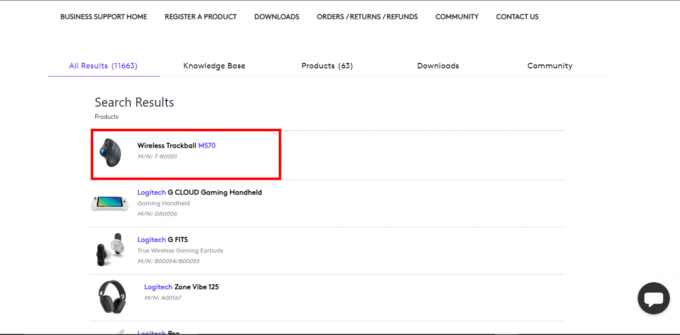
3. Noklikšķiniet uz Lejupielādes cilnē vietnei vajadzētu automātiski noteikt jūsu OS, ja nē, varat to mainīt, noklikšķinot uz nomest lejā un tagad, ja izvēlējāties savu OS, klikšķiniet uz Rādīt visas lejupielādes.
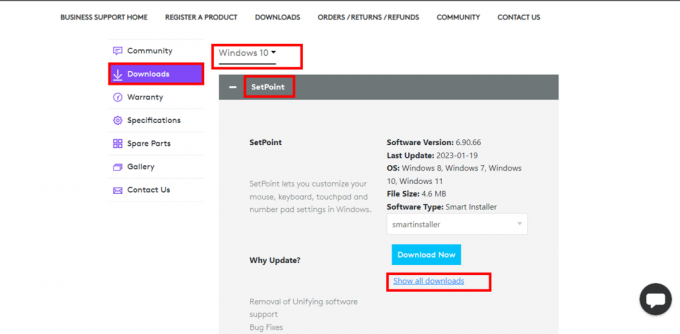
4. Atrodiet programmatūru, kas ir saderīga ar jūsu sistēmu, un noklikšķiniet uz Lejuplādēt tagad.
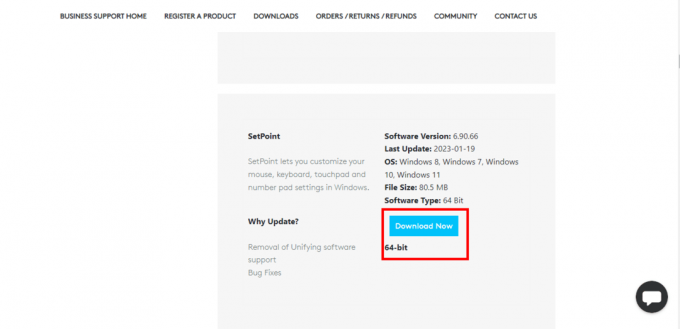
5. Kad SetPoint programmatūra ir lejupielādēta, atrodiet instalācijas failu un veiciet dubultklikšķi uz tā lai sāktu instalēšanas procesu.
6. Seko uzvednes uz ekrāna lai pabeigtu instalēšanu.
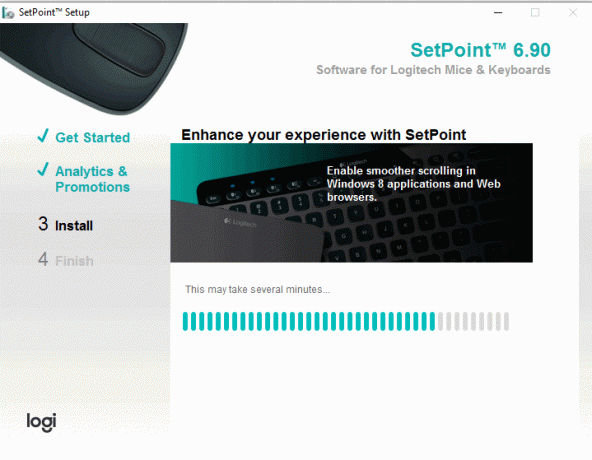
7. Kad SetPoint ir instalēts, pievienojiet Logitech M570 bezvadu uztvērēju savas Windows 10 sistēmas USB portam un ieslēdziet Logitech M570 bezvadu kursorbumbas peli.
8. Palaidiet SetPoint programmatūra no izvēlnes Sākt vai darbvirsmas saīsnes.
9. SetPoint logā noklikšķiniet uz Rīkicilne lai skatītu draivera versiju. Jūs varat noklikšķināt uz Instalējiet PS/2 draiveri lai instalētu jaunāko draiveri, ja šī poga ir pelēka un jaunākā versija nav instalēta.
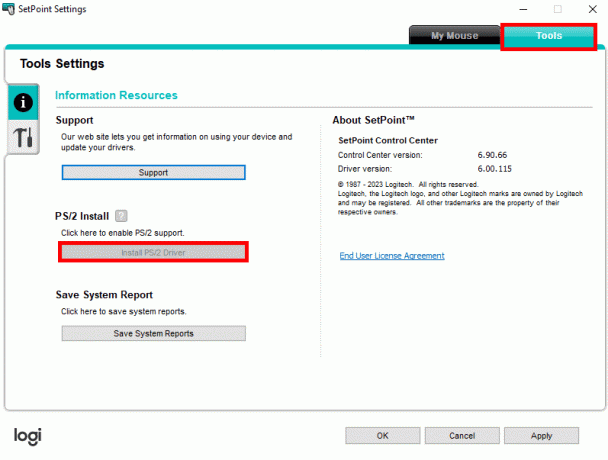
Kad draiveris ir instalēts, restartējiet savu Windows 10 sistēmu, lai veiktu izmaiņas un nodrošinātu Logitech M570 bezvadu kursora peles pareizu darbību.
Kā atinstalēt Logitech M570 draiveri Windows 10
Logitech M570 draiveri var atinstalēt ierīču pārvaldniekā. Vienkārši ar peles labo pogu noklikšķiniet uz draivera sadaļā Peles un citas rādītājierīces un noklikšķiniet uz Atinstalēt ierīci. Jūs varat sekot mūsu ceļvedim Kā atinstalēt un atkārtoti instalēt draiverus operētājsistēmā Windows 10 lai labāk izprastu šīs darbības.
Mēs ceram, ka šī rokasgrāmata jums palīdzēja to uzzināt kā lejupielādēt jaunāko Logitech M570 draiveri operētājsistēmā Windows 10. Pastāstiet mums, kura metode bija visvieglāk izpildāma. Ja jums ir vēl kādi jautājumi vai ieteikumi lietošanai, lūdzu, dalieties ar tiem komentāru sadaļā.
Henrijs ir pieredzējis tehnoloģiju rakstnieks, kura aizraušanās ir sarežģītas tehnoloģiju tēmas padarīt pieejamas ikdienas lasītājiem. Ar vairāk nekā desmit gadu pieredzi tehnoloģiju nozarē Henrijs ir kļuvis par uzticamu informācijas avotu saviem lasītājiem.



![[CEĻVEDIS] Atiestatiet Microsoft Edge uz noklusējuma iestatījumiem](/f/4b0fa5f155145cdca814d30809cb25cb.jpg?width=288&height=384)